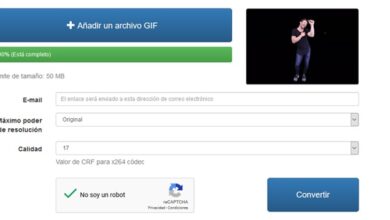Gratuit jusqu’à 30 Go après la mise à jour vers Windows 10 Creators Update
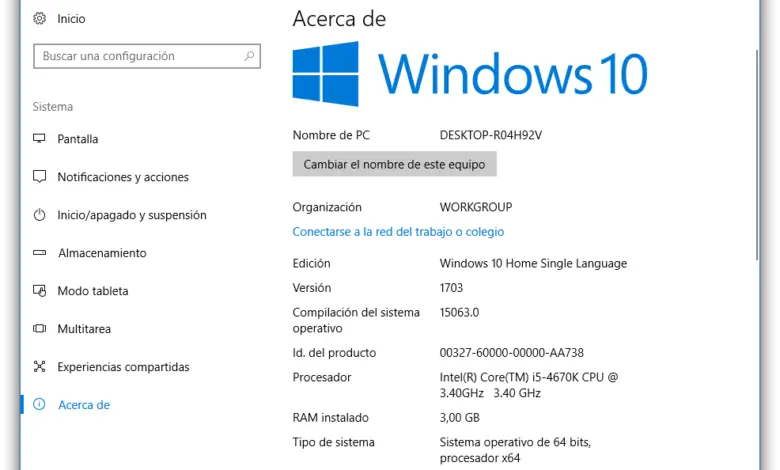
Windows 10 Creators Update est déjà parmi nous. Bien que cette mise à jour ne devrait pas atteindre tous les utilisateurs avant le 11 avril prochain via Windows Update, depuis le 5 avril dernier, les utilisateurs les plus impatients peuvent déjà mettre à jour leurs systèmes vers cette nouvelle version en utilisant l’assistant de mise à jour de Windows ou en téléchargeant l’ISO déjà mise à jour vers cette version afin que vous puissiez maintenant profiter de tout ce que Windows 10 nous apporte.
Pour des raisons de sécurité, pendant le processus de mise à jour, comme lors d’occasions précédentes, Windows 10 crée une copie de sauvegarde de la version actuelle afin que, si quelque chose ne va pas ou que la nouvelle version nous pose un problème, pendant les premiers jours après avoir mis à jour, nous pouvons revenir en arrière, annuler les modifications et revenir à la version que nous avions avant d’installer la mise à jour.
Normalement, cette sauvegarde occupe entre 20 et 30 Go d’espace sur notre disque dur , un espace qui n’est pas très important si nous avons un disque dur normal mais assez considérable si nous avons Windows installé sur une unité SSD qui, normalement, sont généralement plus petit qu’un disque dur conventionnel.
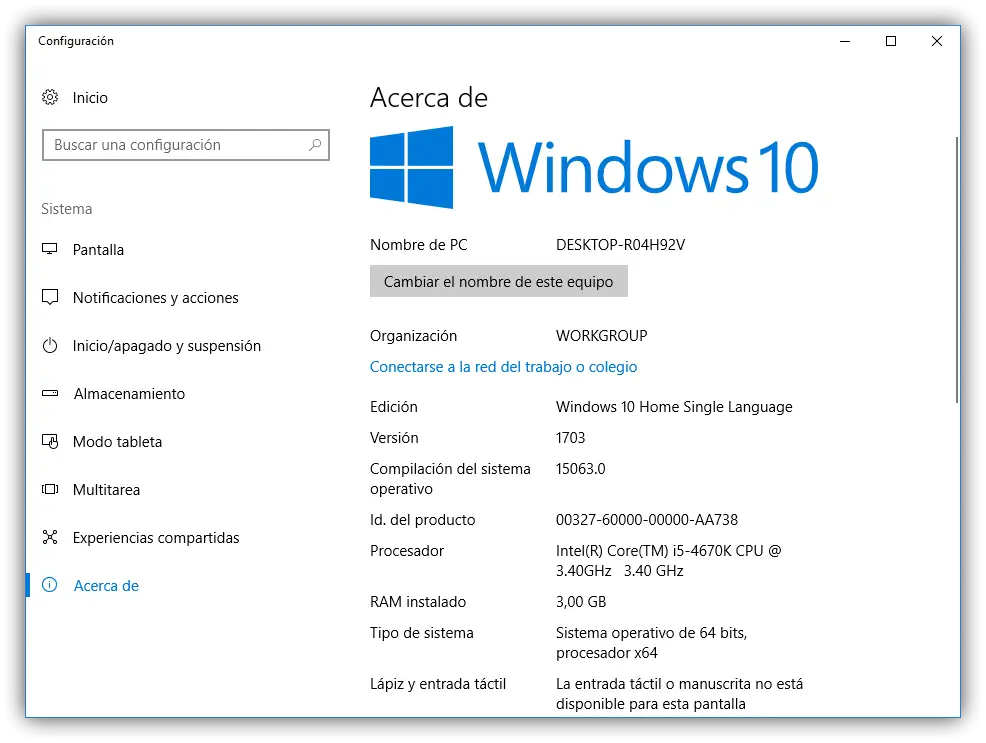
Par conséquent, si après la mise à jour de notre système nous n’avons aucun problème, si nous avons besoin de cet espace de stockage, nous pouvons facilement le récupérer en suivant les étapes que nous allons voir ci-dessous.
Comment supprimer manuellement les données temporaires de la mise à jour Windows 10 Creators
Toutes les données de mise à jour Windows temporaires sont enregistrées dans un dossier appelé Windows.old . Comme ce dossier peut être verrouillé par le système, la meilleure façon de le supprimer consiste à utiliser l’outil de nettoyage de disque Windows. Pour cela, il suffit d’ouvrir la fenêtre «Ordinateur», de faire un clic droit sur le lecteur «C:» et de sélectionner «Propriétés».
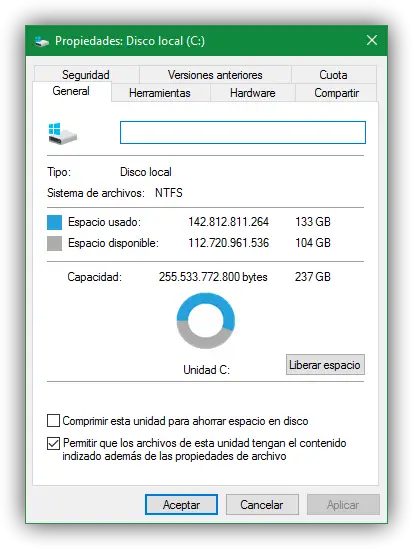
Ensuite, cliquez sur » Libérer de l’espace » et, dans la nouvelle fenêtre, sur » Nettoyer les fichiers système «.
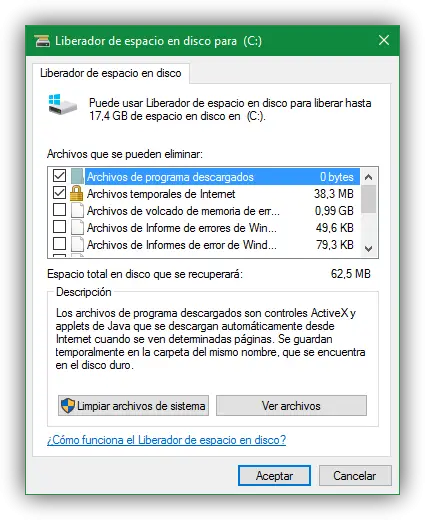
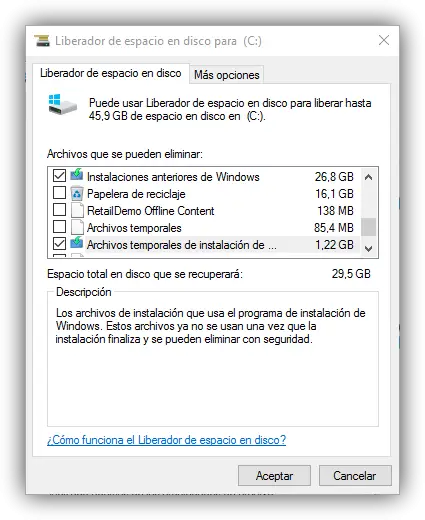
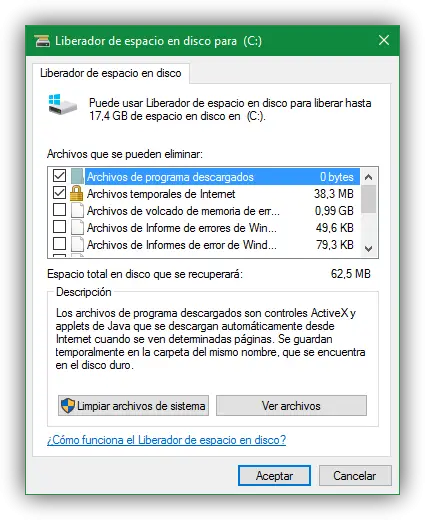
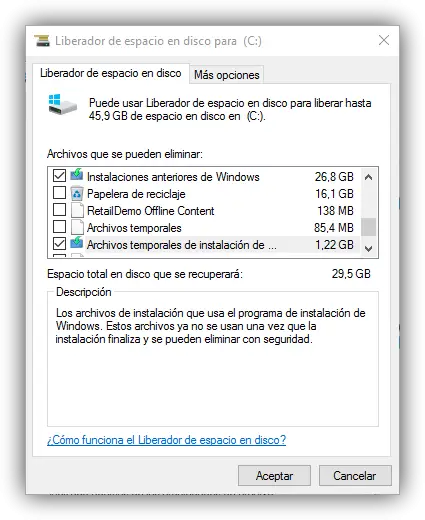
Maintenant, dans cette nouvelle fenêtre, les sections que nous devons sélectionner sont:
- Installations Windows précédentes (28 Go).
- Fichiers d’installation Windows temporaires (1 Go).
Une fois ces deux points sélectionnés, et les autres que nous souhaitons également supprimer, nous cliquons sur «OK» et la suppression sera effectuée dans un processus qui peut prendre plusieurs minutes. Une fois terminé, notre disque dur aura déjà libéré ces près de 30 Go d’espace.
Si vous ne libérez pas cet espace manuellement, Windows le supprimera automatiquement après les 10 jours de rigueur pendant lesquels il nous permet de revenir en arrière, donc, si 10 jours se sont écoulés depuis que nous avons mis à jour et que cet espace ne nous paraît pas libérer , ils se sont probablement déjà retirés.
Comment restaurer notre système après les 10 jours de rigueur
Comme nous l’avons dit, Windows nous donne 10 jours pour revenir en arrière et, si nous passons ce temps, il supprime automatiquement la sauvegarde et ne nous permet plus de revenir à la version précédente de Windows. Par conséquent, si nous voulons avoir plus de temps pour tester avant de ne pas pouvoir revenir en arrière, il suffit de renommer ces 3 dossiers:
- C: $ Windows. ~ BT
- C: $ Windows. ~ WS (n’apparaît pas toujours)
- C: Windows.old
De cette façon, Windows ne les supprimera pas et, lorsque nous voulons revenir en arrière, la seule chose que nous aurions à faire serait de les remettre au nom d’origine afin que Windows détecte la copie de sauvegarde et nous permette de revenir en arrière .
Supprimez-vous généralement cette ancienne sauvegarde Windows pour que ces concerts soient disponibles?